Cara Ganti Akun Play Store di Android
Mengganti Akun Google Play Store di Android
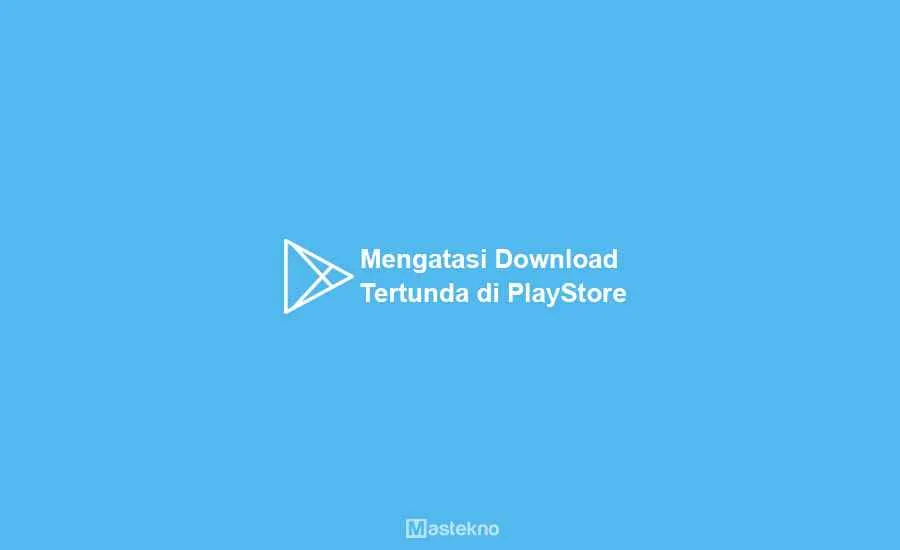
Bosan dengan akun Google Play Store yang lama? Mau akses aplikasi dan game yang dibeli di akun lain? Ganti akun Play Store di Android ternyata gampang banget, kok! Artikel ini akan memandu kamu langkah demi langkah, dari metode standar hingga tips mengatasi masalah yang mungkin muncul. Siap-siap deh, nikmati pengalaman Play Store yang lebih personal!
Metode Mengganti Akun Google Play Store
Ada dua cara utama untuk mengganti akun Google Play Store di perangkat Android kamu: melalui pengaturan akun Google dan langsung melalui aplikasi Play Store. Kedua metode ini sama-sama efektif, tinggal pilih mana yang lebih nyaman buat kamu.
| Metode | Langkah 1 | Langkah 2 | Langkah 3 |
|---|---|---|---|
| Pengaturan Akun Google | Buka menu “Pengaturan” di HP, lalu pilih “Akun”. | Pilih akun Google yang ingin diganti, lalu pilih “Hapus akun”. | Setelah akun terhapus, masuk kembali dengan akun Google yang baru. |
| Pengaturan Aplikasi Play Store | Buka aplikasi Play Store, lalu ketuk ikon profil kamu di pojok kanan atas. | Pilih “Kelola akun” atau opsi serupa (tergantung versi aplikasi). | Pilih akun yang ingin digunakan, atau tambahkan akun baru jika belum ada. |
Ilustrasi Mengganti Akun di Layar HP
Bayangkan layar HP kamu. Setelah membuka aplikasi Play Store, kamu akan melihat ikon profilmu di pojok kanan atas, biasanya berupa foto profil atau inisial nama. Ketuk ikon tersebut. Selanjutnya, kamu akan melihat beberapa pilihan, seperti “Kelola akun”, “Keluar”, atau “Tambah akun”. Pilih “Kelola akun” untuk melihat daftar akun Google yang terhubung. Untuk menambahkan akun baru, pilih opsi “Tambah akun” lalu ikuti petunjuk di layar untuk memasukkan email dan password akun Google baru. Prosesnya sangat intuitif dan mudah diikuti, bahkan bagi pemula sekalipun. Jika kamu memilih metode pengaturan akun Google, prosesnya sedikit berbeda, namun tetap mudah dipahami. Kamu akan menemukan opsi untuk mengelola dan menghapus akun Google di menu pengaturan utama HP-mu.
Panduan Langkah Demi Langkah Mengganti Akun Google Play Store
Berikut panduan lengkapnya, khusus untuk kamu yang baru pertama kali mengganti akun:
- Buka aplikasi Google Play Store.
- Ketuk ikon profil di pojok kanan atas.
- Pilih opsi “Kelola akun”.
- Pilih akun Google yang ingin kamu gunakan. Jika akun yang diinginkan tidak ada, pilih “Tambah akun” untuk menambahkan akun baru.
- Masukkan email dan kata sandi akun Google baru.
- Selesai! Kamu sekarang sudah menggunakan akun Google Play Store yang baru.
Potensi Masalah dan Solusinya
Meskipun prosesnya mudah, terkadang ada masalah yang bisa terjadi. Berikut beberapa potensi masalah dan solusinya:
- Masalah: Lupa kata sandi akun Google.
Solusi: Gunakan fitur “Lupa kata sandi” yang tersedia saat login. Ikuti petunjuk untuk mereset kata sandi melalui email atau nomor telepon yang terhubung ke akun. - Masalah: Akun Google tidak bisa diakses karena masalah keamanan.
Solusi: Hubungi dukungan Google untuk bantuan pemulihan akun. Siapkan informasi verifikasi yang dibutuhkan untuk membuktikan kepemilikan akun. - Masalah: Aplikasi Play Store mengalami error saat mengganti akun.
Solusi: Coba restart perangkat Android kamu. Jika masalah berlanjut, coba hapus cache dan data aplikasi Play Store melalui pengaturan aplikasi.
Mengatasi Masalah Saat Mengganti Akun
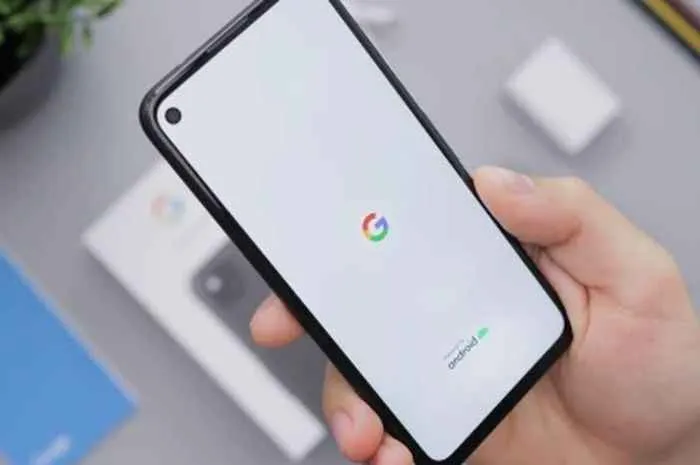
Ganti akun Google Play Store memang terkesan mudah, tapi percaya deh, perjalanan menuju akun baru terkadang dipenuhi rintangan. Mulai dari pesan error misterius hingga lupa password— semua bisa terjadi! Tenang, kali ini kita bahas tuntas cara mengatasi masalah yang mungkin kamu temui saat berganti akun.
Jangan sampai proses ganti akun jadi momok menakutkan, ya! Simak tips dan trik berikut ini agar kamu bisa berganti akun dengan lancar dan tanpa drama.
Pesan Error Umum Saat Mengganti Akun Google Play Store
Jangan panik jika muncul pesan error! Biasanya, error muncul karena koneksi internet yang bermasalah, cache Play Store yang penuh, atau masalah pada akun Google itu sendiri. Coba cek koneksi internetmu, bersihkan cache Play Store, dan pastikan akun Google yang kamu gunakan aktif dan tidak bermasalah. Jika masih error, coba restart perangkatmu.
Pemecahan Masalah Lupa Kata Sandi Akun Google
Lupa password? Tenang, ini masalah umum kok! Google menyediakan fitur pemulihan password yang cukup mudah. Kamu bisa memulihkannya lewat email pemulihan atau nomor telepon yang terhubung dengan akun Google-mu. Ikuti petunjuk yang diberikan Google, dan segera password barumu akan tercipta.
Pastikan kamu mengingat detail akun Google yang kamu miliki. Jika kesulitan, coba ingat-ingat informasi lain seperti tanggal pembuatan akun, perangkat yang pernah login, dan lain sebagainya. Google akan membantu kamu melewati proses verifikasi untuk memastikan keamanannya.
Konflik Beberapa Akun Google yang Terhubung di Perangkat
Ada beberapa akun Google yang terhubung di perangkatmu dan menimbulkan konflik? Ini bisa menyebabkan masalah saat mengganti akun Play Store. Solusi terbaik adalah keluar dari semua akun Google yang terhubung, lalu masuk kembali dengan akun yang ingin kamu gunakan.
- Buka menu Setelan di perangkat Androidmu.
- Cari dan pilih menu Akun atau Akun Google.
- Pilih semua akun Google yang terhubung.
- Ketuk tombol Hapus akun pada masing-masing akun.
- Setelah semua akun dihapus, masuk kembali dengan akun Google yang ingin kamu gunakan di Play Store.
Keluar dari Semua Akun Google yang Terhubung di Perangkat Android
Langkah ini penting untuk memastikan tidak ada konflik akun yang mengganggu proses penggantian akun Play Store. Menghapus semua akun dan masuk kembali dengan akun yang diinginkan akan memastikan proses berjalan lancar.
- Pertama, buka menu Setelan di HP Android kamu.
- Selanjutnya, cari dan ketuk opsi Akun atau Akun Google. Nama menunya bisa sedikit berbeda tergantung merek dan versi Android yang kamu gunakan.
- Kamu akan melihat daftar akun Google yang terhubung di perangkat. Pilih masing-masing akun dan ketuk opsi Hapus akun.
- Konfirmasi penghapusan akun. Setelah semua akun Google dihapus, restart perangkatmu agar perubahan diterapkan sepenuhnya.
Verifikasi Akun Google Setelah Mengganti Akun Play Store
Setelah berhasil mengganti akun Play Store, langkah selanjutnya adalah memastikan akun Google yang baru sudah terverifikasi dengan benar. Biasanya, Play Store akan meminta verifikasi ulang, seperti masukkan kode verifikasi yang dikirimkan ke email atau nomor telepon yang terhubung dengan akun Google.
Pastikan kamu selalu menggunakan koneksi internet yang stabil selama proses verifikasi. Jika terjadi masalah, coba ulangi prosesnya atau hubungi dukungan Google untuk bantuan lebih lanjut. Proses verifikasi ini penting untuk mengamankan akun Google dan transaksi yang kamu lakukan di Play Store.
Pertimbangan Keamanan Akun

Ganti akun Play Store? Mantap! Tapi jangan sampai asyiknya gonta-ganti akun bikin keamananmu jebol. Mengganti akun Google Play Store memang mudah, tapi mengamankannya butuh perhatian ekstra. Bayangkan, data pribadimu, informasi pembayaran, dan aplikasi-aplikasi pentingmu tersimpan di sana. Jadi, setelah berganti akun, pastikan kamu langsung pasang tameng keamanan yang kuat!
Jangan sampai deh gara-gara lengah, akunmu dibobol oknum yang tidak bertanggung jawab. Kerugiannya bisa bikin dompetmu nangis, bahkan bikin kepala pusing tujuh keliling. Yuk, kita bahas langkah-langkah mengamankan akun Google Play Store-mu agar tetap aman dan nyaman digunakan.
Verifikasi Dua Faktor: Tameng Tambahan untuk Akunmu
Verifikasi dua faktor (2FA) adalah fitur keamanan ekstra yang wajib diaktifkan. Bayangkan ini seperti kunci ganda di pintu rumahmu. Meskipun seseorang tahu password-mu (kunci pertama), mereka masih butuh kode verifikasi yang dikirim ke perangkat lain (kunci kedua) untuk masuk ke akunmu. Jadi, meskipun passwordmu bocor, akunmu tetap aman.
Cara mengaktifkannya gampang banget kok! Buka pengaturan akun Google, cari menu keamanan, dan aktifkan verifikasi dua faktor. Kamu bisa memilih metode verifikasi, misalnya lewat SMS, aplikasi autentikasi (seperti Google Authenticator), atau email cadangan. Pilih yang paling nyaman dan mudah diakses bagimu.
Tips Keamanan Ekstra untuk Play Store-mu
- Gunakan password yang kuat dan unik: Jangan pakai password yang mudah ditebak, seperti tanggal lahir atau nama hewan peliharaan. Gunakan kombinasi huruf besar, huruf kecil, angka, dan simbol.
- Jangan bagikan informasi loginmu ke siapapun: Ini termasuk teman, keluarga, bahkan petugas layanan pelanggan yang mengaku dari Google. Google tidak akan pernah meminta passwordmu secara langsung.
- Periksa aktivitas login secara berkala: Google menyediakan riwayat login. Periksa secara rutin untuk mendeteksi aktivitas mencurigakan. Jika ada login yang tidak kamu kenal, segera ubah password dan aktifkan verifikasi dua faktor.
- Hati-hati dengan tautan mencurigakan: Jangan klik tautan yang mencurigakan atau berasal dari sumber yang tidak dikenal. Tautan tersebut bisa mengarahkanmu ke situs palsu yang bertujuan untuk mencuri informasi loginmu.
- Update sistem operasi dan aplikasi secara berkala: Update sistem operasi dan aplikasi secara rutin untuk memperbaiki celah keamanan yang mungkin ada.
Risiko Keamanan Akun Google Play Store yang Tidak Aman
Akun Google Play Store yang tidak aman bisa berakibat fatal. Mulai dari pembelian aplikasi atau game tanpa sepengetahuanmu, hingga pencurian data pribadi yang bisa disalahgunakan untuk tindakan kejahatan siber. Bayangkan, data kartu kreditmu, alamat rumahmu, bahkan foto-fotomu bisa jatuh ke tangan yang salah. Ngeri, kan?
Contohnya, pernah ada kasus dimana akun Google Play Store diretas dan digunakan untuk melakukan pembelian aplikasi berbayar dalam jumlah besar. Korban mengalami kerugian finansial yang signifikan dan proses pemulihan akun yang panjang dan melelahkan.
Melaporkan Akses Tidak Sah ke Akun Google Play Store
Jika kamu mengalami akses tidak sah ke akun Google Play Store, segera laporkan ke Google. Segera ubah password, nonaktifkan verifikasi dua faktor (jika aktif), dan hubungi dukungan Google untuk mendapatkan bantuan pemulihan akun. Dokumentasikan semua bukti yang kamu miliki, seperti tanggal dan waktu akses tidak sah, serta detail transaksi yang mencurigakan. Semakin cepat kamu bertindak, semakin besar kemungkinan untuk meminimalisir kerugian.
Jangan ragu untuk menghubungi layanan bantuan Google. Mereka siap membantumu mengamankan akunmu dan memulihkan akses jika diperlukan. Kecepatan dan ketelitian dalam pelaporan sangat penting untuk meminimalisir dampak negatif.
Penggunaan Beberapa Akun Google di Satu Perangkat
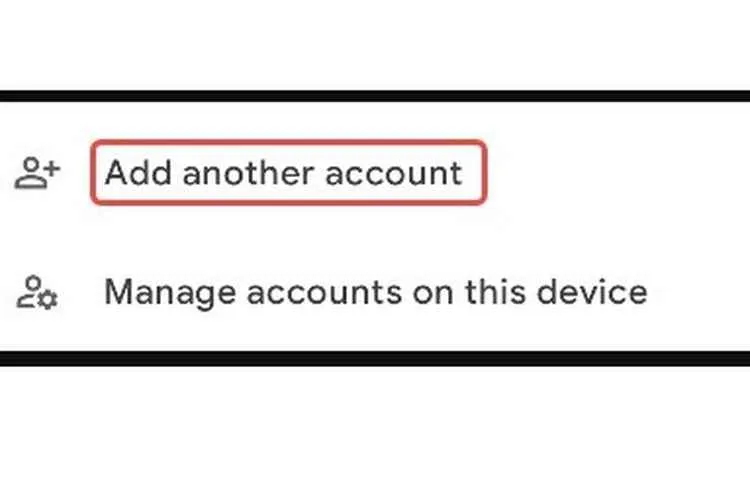
Bosan bolak-balik login dan logout akun Google di HP Android kamu? Penggunaan beberapa akun Google di satu perangkat Android ternyata gampang banget, lho! Artikel ini akan memberikan panduan lengkap, mulai dari cara mengelola hingga tips menghindari kebingungan saat beralih antar akun. Siap-siap deh, hidup kamu bakal lebih efisien!
Mengelola Beberapa Akun Google di Satu Perangkat Android
Mengelola beberapa akun Google di Android kini semakin mudah berkat fitur manajemen akun yang terintegrasi. Kamu bisa menambahkan, menghapus, dan beralih antar akun dengan cepat dan praktis. Kemampuan ini sangat berguna bagi kamu yang menggunakan perangkat Android untuk keperluan pribadi dan pekerjaan, atau memiliki akun Google untuk berbagai keperluan lain seperti gaming atau bisnis.
- Buka aplikasi Settings di perangkat Android kamu.
- Cari dan pilih menu Akun atau Google.
- Ketuk tombol Tambah akun untuk menambahkan akun Google baru.
- Ikuti langkah-langkah verifikasi yang ditampilkan di layar.
- Untuk beralih antar akun, cukup ketuk foto profil akun yang ingin kamu gunakan di bagian notifikasi atau di aplikasi yang membutuhkan akses akun Google.
Beralih Antar Akun Google dengan Cepat
Beralih antar akun Google tak perlu ribet. Android menawarkan beberapa cara untuk melakukannya dengan cepat, sehingga kamu bisa langsung mengakses aplikasi dan layanan yang dibutuhkan tanpa menunggu lama. Berikut beberapa cara praktisnya:
- Menu Notifikasi: Biasanya, ikon akun Google yang sedang aktif muncul di menu notifikasi. Ketuk ikon tersebut untuk memilih akun lain.
- Pengaturan Akun: Akses menu pengaturan akun Google dan pilih akun yang ingin digunakan. Cara ini umumnya lebih lengkap, karena memungkinkan kamu untuk mengelola pengaturan setiap akun.
- Aplikasi Tertentu: Beberapa aplikasi memungkinkan kamu untuk memilih akun Google yang ingin digunakan saat pertama kali membuka aplikasi tersebut.
Tips Mengindari Kebingungan Saat Menggunakan Beberapa Akun Google
Menggunakan beberapa akun Google secara bersamaan memang praktis, tapi bisa juga membingungkan jika tidak dikelola dengan baik. Berikut beberapa tips untuk menghindari hal tersebut:
- Beri Nama Akun yang Jelas: Gunakan nama yang mudah diingat dan mencerminkan tujuan penggunaan akun tersebut, misalnya “Pribadi,” “Kantor,” atau “Gaming.”
- Gunakan Profil yang Berbeda: Manfaatkan fitur profil pengguna Android untuk memisahkan data dan pengaturan antar akun. Setiap profil akan memiliki pengaturan dan data aplikasi yang terpisah.
- Tetapkan Akun Default: Tentukan akun default untuk aplikasi tertentu agar tidak perlu memilih akun setiap kali membuka aplikasi tersebut.
Keuntungan dan Kerugian Menggunakan Beberapa Akun Google di Satu Perangkat
Menggunakan beberapa akun Google memiliki sisi positif dan negatif. Pertimbangkan dengan baik sebelum memutuskan untuk menggunakan beberapa akun di perangkat Android kamu.
| Versi Android | Fitur Manajemen Akun | Keunggulan | Kekurangan |
|---|---|---|---|
| Android 10 ke atas | Manajemen akun terintegrasi, mudah beralih antar akun, pengaturan profil pengguna | Penggunaan yang efisien dan fleksibel, privasi yang lebih baik | Potensi kebingungan jika tidak dikelola dengan baik |
| Android 8-9 | Fitur manajemen akun yang sudah cukup baik, tetapi belum seintegrasi Android 10 ke atas | Relatif mudah digunakan | Proses beralih akun mungkin sedikit lebih rumit |
| Android versi lebih lama | Fitur manajemen akun yang lebih sederhana | Mudah dipahami bagi pengguna pemula | Kurang fleksibel dan efisien dibandingkan versi Android yang lebih baru |
Ringkasan Terakhir

Mengganti akun Google Play Store ternyata nggak sesulit yang dibayangkan, kan? Dengan mengikuti langkah-langkah di atas, kamu bisa dengan mudah beralih ke akun yang diinginkan dan menikmati berbagai aplikasi dan game favoritmu. Jangan lupa untuk selalu prioritaskan keamanan akun Google kamu dengan mengaktifkan verifikasi dua faktor untuk mencegah akses yang tidak sah. Selamat mencoba dan semoga bermanfaat!


What's Your Reaction?
-
0
 Like
Like -
0
 Dislike
Dislike -
0
 Funny
Funny -
0
 Angry
Angry -
0
 Sad
Sad -
0
 Wow
Wow








